Торренты стали неотъемлемой частью интернета. Однако скорость их загрузки часто оставляет желать лучшего. В этой статье мы рассмотрим несколько действенных способов значительно ускорить скачивание торрентов. Узнайте, как настроить клиент, использовать VPN, выбирать трекеры и сиды. Следуйте этим практическим рекомендациям и наслаждайтесь высокими скоростями загрузки!
Настройте параметры торрент-клиента
Первое, что стоит сделать для ускорения торрентов - это правильно настроить используемый вами торрент-клиент. Популярные клиенты вроде uTorrent, qBittorrent, Transmission имеют множество дополнительных параметров, позволяющих увеличить скорость.

Включите шифрование трафика
Одна из причин низкой скорости торрентов - ограничения со стороны интернет-провайдера. Многие провайдеры специально снижают скорость торрент-трафика. Включение шифрования поможет его обойти.
В настройках торрент-клиента найдите опцию Шифрование или Encryption и убедитесь, что она включена:
- В
uTorrentзаходим в менюНастройки - BitTorrentи ставим галочку напротивШифрование протокола - В
qBittorrentоткрываемНастройки - БитТорренти включаемАнонимный режим
Увеличьте число соединений
Еще одна важная настройка, которая позволяет нарастить скорость торрента - это максимальное число соединений (connection limit). Этот параметр определяет, сколько сидов-раздающих торрент файл другим пользователям, может быть подключено одновременно. Чем больше это число, тем быстрее будет скачивание. Оптимальное значение - около 200-300 соединений на торрент.
Найдите в настройках вашего торрент клиента параметр Макс. число соединений и увеличьте его до 250. Например, в qBittorrent эта опция называется Макс. активные загрузки и находится в меню Общие.
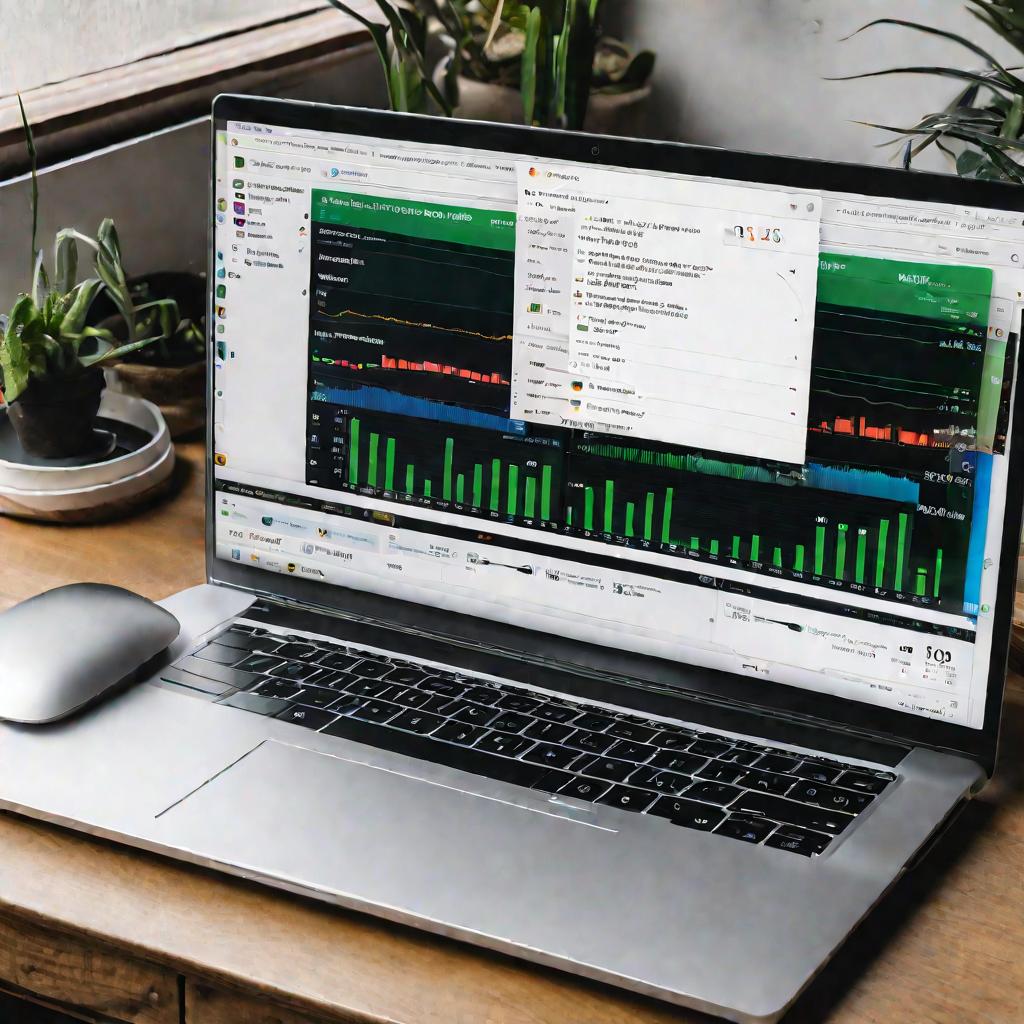
Используйте UPnP
Еще один способ обойти ограничения провайдера и firewall - включение технологии UPnP. Она позволяет торрент-клиенту автоматически настраивать маршрутизатор для оптимальной скорости закачки. Найдите в настройках параметр UPnP и поставьте галочку для его активации. Например, в uTorrent эта опция называется Переадресация UPnP и находится в секции Соединение.
Отключите ограничения скорости
По умолчанию большинство торрент клиентов имеют лимиты на максимальную скорость загрузки и отдачи (upload/download speed limits). Эти ограничения мешают разогнать торрент до предела. Найдите соответствующие настройки и уберите эти лимиты - поставьте значение 0 или "не ограничено":
- В
uTorrentэти параметры называютсяОбщее ограничение скорости отдачииОбщее ограничение скорости приема. Находятся они в менюНастройки - Скорость - В
Transmissionаналогичные настройки доступны в секцииСкоростьпод названиямиСкорость отдачи (КБ/с)иСкорость закачки (КБ/с)
Примечание: если после снятия ограничений скорость резко возрастет, перегружая ваше интернет-соединение, можно вернуть лимиты обратно, но установить их чуть выше вашей текущей максимальной скорости
Настройте очередь загрузок
Зачастую пользователи запускают одновременно загрузку сразу нескольких торрентов. Это приводит к перераспределению доступной скорости между ними. В итоге, все торренты "качают" очень медленно. Лучше настроить очередь загрузок, ограничив одновременное число активных торрентов. Как только один торрент загрузится, автоматически начнется следующий в очереди.
В большинстве клиентов есть настройка Макс. активные торренты. Установите там значение 1. Также поставьте лимит в 1 загрузку в параметре Макс. открытых соединений на торрент. Это обеспечит максимальную скорость для каждого скачиваемого в данный момент торрента.
Повысьте приоритет клиента
Один из способов ускорить загрузку торренте - это повысить приоритет самого торрент-клиента в операционной системе. Это даст ему больше ресурсов и ускорит работу.
В Windows для этого нужно зайти в Диспетчер задач (Ctrl+Shift+Esc), выбрать процесс вашего торрент-клиента, нажать по нему правой кнопкой мыши и в контекстном меню выбрать пункт "Приоритет - Высокий".
Перечень параметров для изменения
Вот краткий перечень основных параметров торрент-клиентов, которые стоит изменить для ускорить загрузку торренте:
- Шифрование трафика - включить
- Макс. число соединений - увеличить до 250
- Макс. активные торренты - установить в 1
- UPnP - включить
- Лимиты скорости - убрать
- Приоритет клиента - высокий
Помимо этого можно попробовать настроить еще некоторые дополнительные опции, описанные ниже.
Выбирайте торренты с большим количеством сидов
Еще один эффективный способ ускорить загрузку в торренте - это выбирать торрент-файлы, у которых большое количество раздающих пиров (сидов). Чем больше сидов, тем быстрее скачивание.
Что такое сиды и почему они важны
Сидами в торрент-сетях называют участников, которые уже полностью скачали нужный файл и раздают его части другим пользователям. От их количества напрямую зависит скорость загрузки данного торрента. Чем больше сидов, тем больше источников для скачивания частей и выше общая скорость.
Где узнать число сидов перед загрузкой
Перед тем как загрузить торрент-файл стоит посмотреть сколько у него акттельно раздающих пиров в текущий момент. Эту информацию обычно показывают торрент трекеры.
Например, на трекере RuTor в списке торрентов у каждого файла есть графа SE - Seeders, показывающая число раздающих сидов. Чем больше эта цифра, тем лучше.
Минимальное количество сидов для быстрой загрузки
Какое же минимальное число сидов нужно, чтобы рассчитывать на высокую скорость загрузки торрента? По статистике, достаточно 100 устойчивых сидов, чтобы обеспечить хорошую скорость.
Если сидов меньше 50 - скорость, скорее всего, будет невысокая и нестабильная. А вот от 100 сидов и более можно ожидать быстрого и стабильного скачивания файла.
Добавляйте дополнительные трекеры
Следующий эффективный способ - добавление в торрент большого количества разных трекеров. Это позволит подключиться к бОльшему числу пиров и ускорить скачивание.
Назначение трекеров в торрентах
Для начала разберемся, что такое трекеры и зачем они нужны в торрентах. Трекер представляет собой сервер, который координирует процесс обмена данными между раздающими пирами (сидами) и скачивающими пирами (личами). Фактически трекер - это диспетчер торрент-трафика.
Популярные открытые трекеры
Существует множество публичных трекеров, доступных для подключения в торрент-клиентах. Вот некоторые популярные и устойчиво работающие трекеры:
- udp://tracker.coppersurfer.tk
- udp://tracker.opentrackr.org
- udp://tracker.leechers-paradise.org
- udp://tracker.dler.org
Как добавить список трекеров в клиент
Чтобы подключить дополнительные трекеры, скопируйте их списком и вставьте в настройки торрента в вашем клиенте. Обычно для этого нужно открыть свойства/параметры конкретного торрента.
Например, в qBittorrent перейдите на вкладку "Трекеры" в меню выбранного торрента и нажмите "Добавить URL трекера". В появившееся поле вставляете ссылки на трекеры.
Скрипт автоматического обновления трекеров
Чтобы не добавлять вручную много трекеров в каждый торрент, можно воспользоваться готовыми скриптами. Они автоматизируют этот процесс.
Например, для qBittorrent есть скрипт Rutracker Auto Tracker. После установки он будет автоматически добавлять актуальный список рабочих трекеров в каждый новый торрент.
Используйте режим раздачи торрентов
Еще один хитрый способ - перейти в режим раздачи торрентов. Некоторые трекеры приоритезируют скорость именно у сидов, стимулируя пользователей делиться загруженным контентом.
Повысьте рейтинг на торрент-трекере
Многие приватные торрент-трекеры используют систему рейтингов, начисляя специальные баллы за раздачу. Чем больше пользователь участвует в раздаче торрентов, тем выше его рейтинг.
А от рейтинга уже зависит приоритетность и скорость загрузки новых файлов. То есть, переходя в режим сида по загруженным торрентам, можно не только помочь другим, но и ускорить скачивание для себя.


























